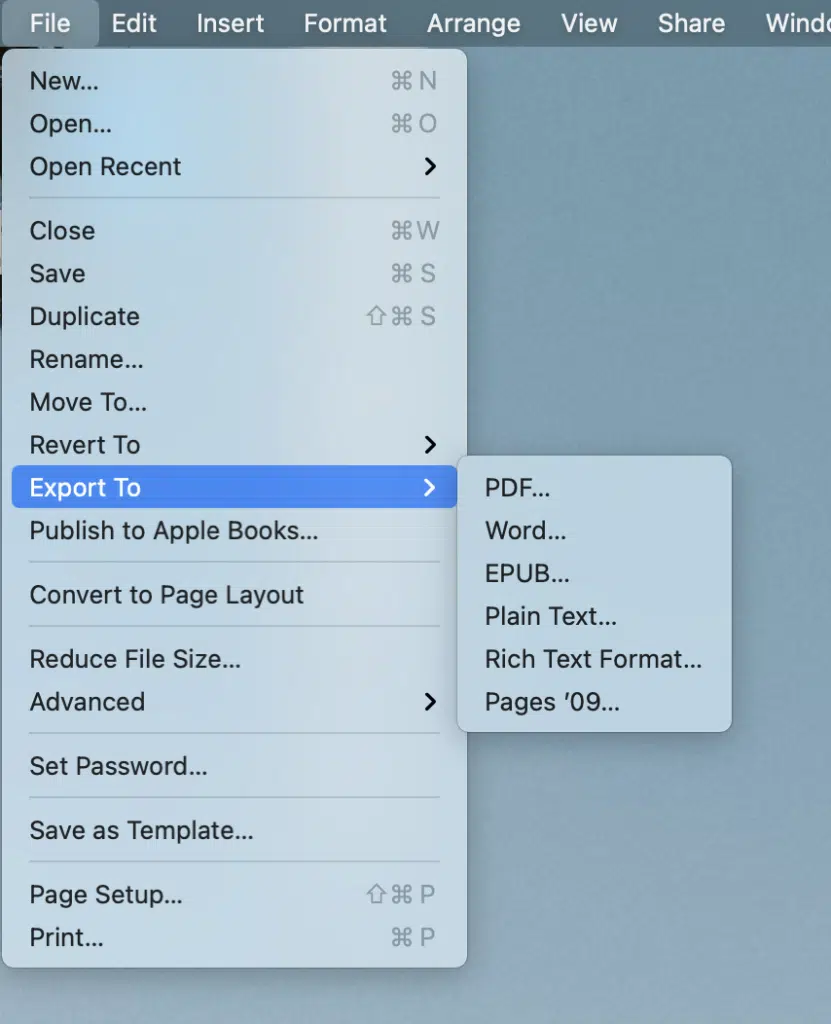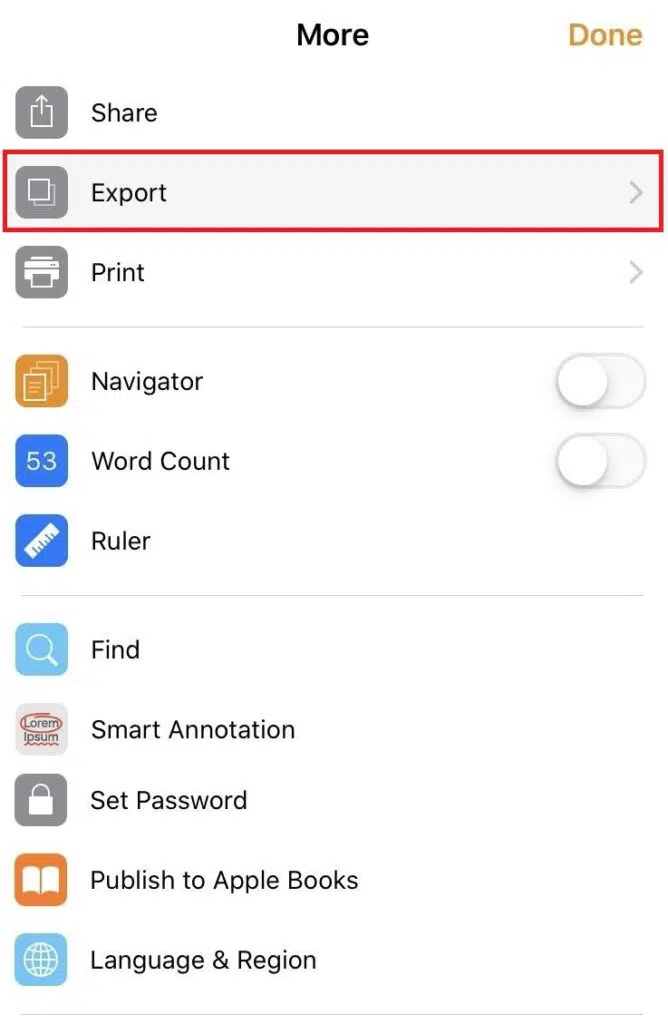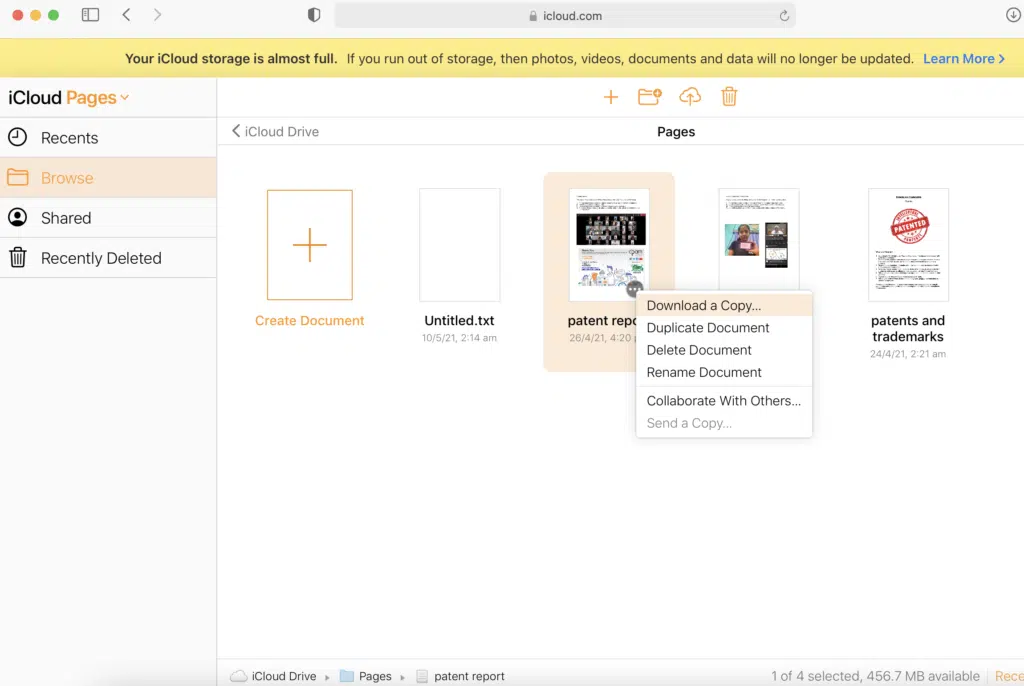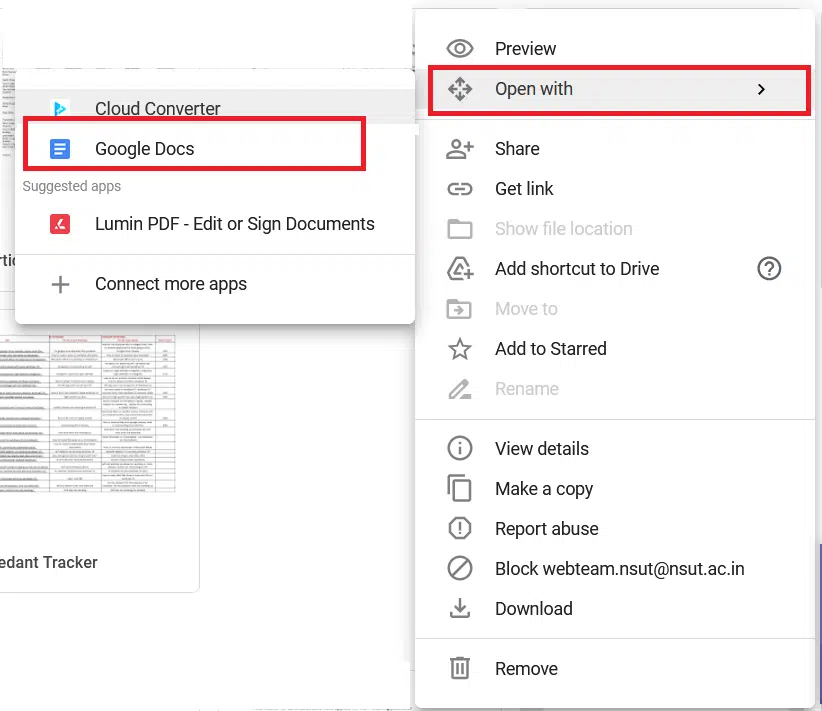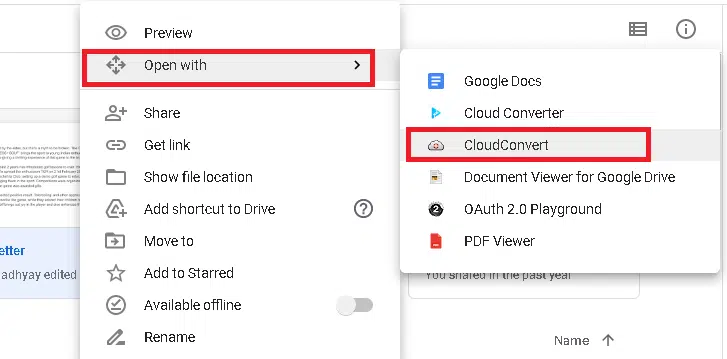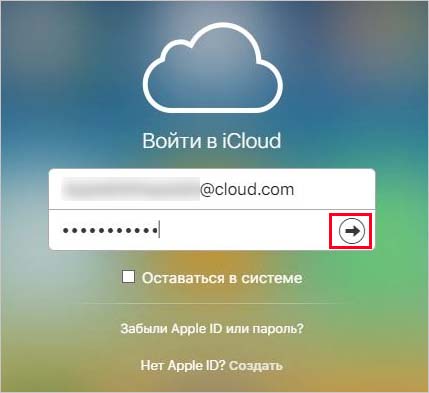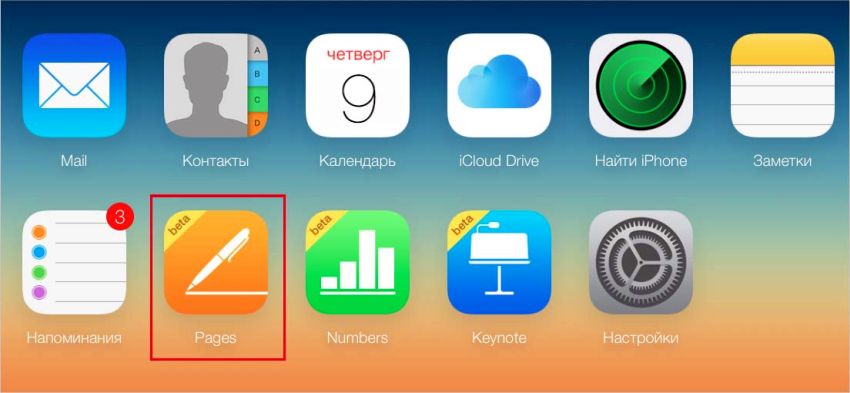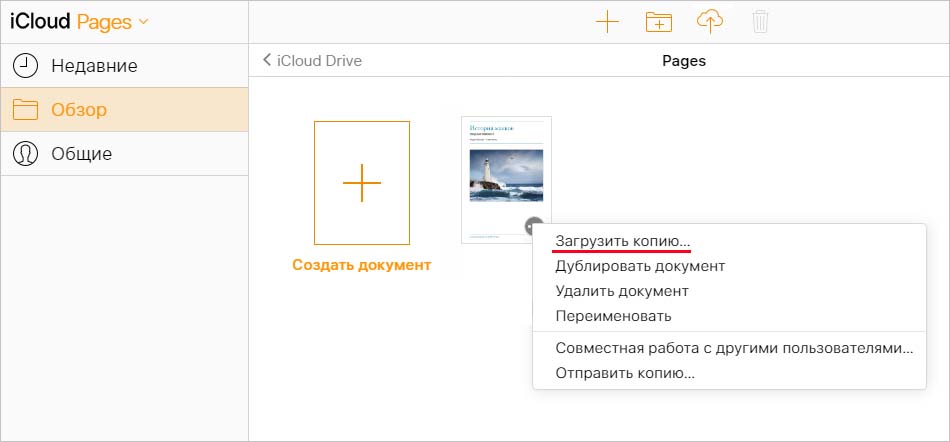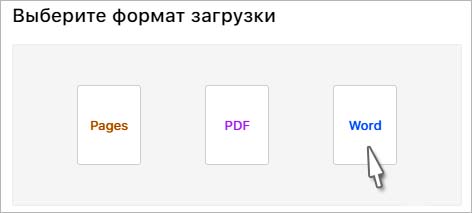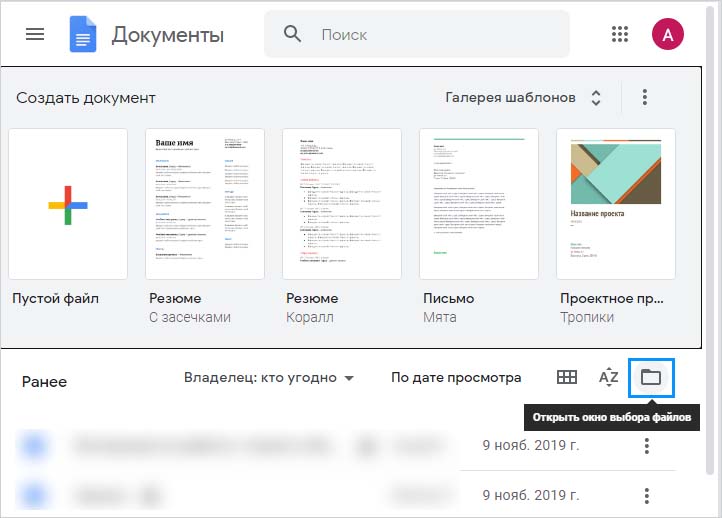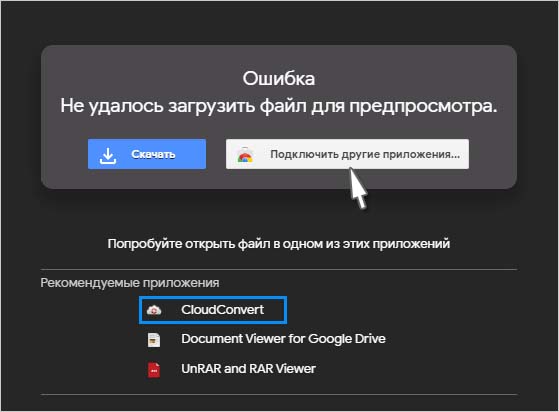Вы когда-нибудь сталкивались с файлом с расширением .pages? Если да, то вы также могли столкнуться с ошибкой при его открытии на ноутбуке или настольном компьютере с Windows. Сегодня мы обсудим, что такое файл .pages и как открыть файл Pages на ПК с Windows 10.
Что такое файл .pages?
Файл .pages являются эквивалентом документов Microsoft Word для Mac. Он предоставляется бесплатно всем пользователям Mac в пакете iWork Suite вместе с Numbers (аналог MS Excel) и Keynote (аналог MS PowerPoint). Поскольку пользователи Mac должны платить дополнительную абонентскую плату, если они хотят использовать какое-либо приложение Microsoft на своем компьютере, они предпочитают вместо этого использовать iWork Suite. Более того, поскольку интерфейс приложений в Microsoft Office Suite и Mac iWork Suite схож, этот переход тоже не такой сложный.
Для чего нужно конвертировать файл .pages?
Все файлы, создаваемые в Microsoft Word, имеют расширение .docx. Однако единственная проблема с использованием Pages заключается в том, что он сохраняет все свои текстовые документы с расширением .pages. Это расширение нельзя открыть на ПК с Windows или в Microsoft Word из-за несоответствия расширений. Следовательно, единственный способ прочитать эти файлы в системе Windows 10 — это изменить формат документа, что можно сделать следующими способами.
Метод 1: Сжать файл .pages для его просмотра
Еще одна интересная особенность документа Pages — это то, что он обычно сжат. Изменение расширения на .zip может помочь просмотреть содержимое такого файла. Вот как открыть файл Pages в Windows 10, преобразовав его в файл Zip:
1. Перейдите в папку, в которой хранится файл .pages.
2. Теперь переименуйте файл .pages на расширение .zip.
3. Когда вы нажмете Enter, вы увидите окно подтверждения. Щелкните Да.
4. Используйте любую программу для распаковки, чтобы извлечь содержимое этого zip-файла. После этого щелкните папку.
5. Здесь вы увидите несколько разных изображений, из которых вы должны открыть самое большое. Это будет первая страница вашего документа.
Примечание. Используя этот метод, вы не сможете редактировать, поскольку преобразованный файл .pages будет отображаться в формате .jpeg. Но вы непременно сможете просмотреть текст.
Метод 2: Преобразование файла .pages с помощью MacBook
Если у вас есть Mac, вы можете преобразовать файл .pages в расширение .docx за считанные секунды. После преобразования его можно сохранить и отправить на компьютер с Windows по электронной почте или передать с помощью USB-накопителя. Вот как открыть файл Pages в Windows 10, преобразовав его на Mac:
1. Откройте файл .pages на MacBook Air/Pro.
2. Теперь в меню вверху экрана выберите Файл.
3. Выберите Экспорт в из этого списка и щелкните Word.
4. Откроется окно подтверждения.
Примечание. Если вы хотите, чтобы этот файл был защищен паролем, установите флажок Зашифровать, введите пароль и повторно введите его для подтверждения.
5. Затем нажмите Экспорт и выберите место, где вы хотите сохранить этот файл.
6. После того, как этот файл будет преобразован, его можно будет перенести на компьютер с Windows и получить к нему доступ.
Метод 3: Преобразование файла .pages с помощью iPhone или iPad
Если вам сложно найти MacBook, вы можете одолжить и сделать то же самое на iPhone или iPad. Вот как открыть файл Pages в Windows 10, преобразовав его на iPhone:
1. Откройте файл .pages на iPhone (или iPad).
2. Нажмите на трехточечный значок в правом верхнем углу.
3. Выберите Еще и нажмите Экспорт.
4. Вы увидите 4 формата, в которые вы можете экспортировать этот файл. Поскольку вам нужно открыть файл Pages на ПК с Windows, наиболее логичным вариантом будет выбрать Word из этих вариантов.
Примечание. Если в вашей системе Windows установлен Adobe Acrobat и вам не нужно редактировать преобразованный файл, вы можете выбрать формат PDF.
5. Нажмите Выбрать способ отправки в нижней части экрана, чтобы поделиться им с самим собой.
Метод 4: Преобразование файла .pages с помощью iCloud
Еще одна подходящая альтернатива — iCloud. Для этого вам даже не понадобится какое-либо устройство Apple, так как вы можете легко настроить учетную запись iCloud бесплатно. Вот как открыть файл Pages в Windows 10 через iCloud:
1. Загрузите и установите iCloud для Windows и создайте учетную запись iCloud.
2. Загрузите файл .pages в свою учетную запись iCloud.
3. После успешной загрузки документа нажмите на три точки внизу значка документа. Затем выберите Загрузить копию ...
4. На следующем экране выберите формат загрузки: Word для создания редактируемого документа или PDF для создания документа, доступного только для чтения.
5. Пакет iWork в вашем iCloud создаст файл для загрузки. В появившемся диалоговом окне выберите Сохранить файл и нажмите ОК.
6. Вы также можете просмотреть файл Word напрямую, выбрав Открыть с помощью > Microsoft Word.
Примечание. Если вы хотите сохранить файл для использования в будущем, обязательно переименуйте его и сохраните в желаемом месте.
Метод 5: Загрузка и преобразование через Google Диск
Это, безусловно, самый простой ответ на вопрос, как открыть файл Pages в системе Windows 10. В наши дни почти у всех есть учетная запись Gmail, и поэтому создание учетной записи на Google Диске не составляет большого труда. Таким образом, мы будем использовать эту функцию облачного хранилища от Google следующим образом:
1. Войдите в Google Диск и загрузите файл .pages.
2. Щелкните правой кнопкой мыши значок документа и выберите Открыть с помощью > Документы Google. Google поддерживает более 12 форматов, и вы сможете читать файлы онлайн.
3. Либо щелкните правой кнопкой мыши значок документа и выберите Открыть с помощью > CloudConvert.
Примечание. Или нажмите Подключить другие приложения > Cloud Converter > Установить. Затем выполните шаг 2.
4. Когда документ будет готов, выберите формат DOCX. Нажмите Преобразовать (Convert), чтобы начать процесс преобразования.
5. После преобразования файла нажмите зеленую кнопку Загрузить (Download).
Совет от профессионала: к счастью, все эти методы также можно использовать для других преобразований файлов, включая Keynote и Numbers. Поэтому, даже если iWork Suite немного отличается от Microsoft Office Suite, вы сможете работать с обоими, и это нормально.
Файлы с расширением .pages являются текстовыми документами, созданными приложением Apple Pages, которая является частью офисного пакета Apple iWork, набора приложений, которые работают на операционных системах Max OS X и iOS, а также включает в себя Numbers (для электронных таблиц) и Keynote (для презентаций). Pages является гибридным приложением, впервые выпущенным в Apple в феврале 2005 года, что позволяет пользователям выполнять обе обработки текста и макета страницы задач. Прямой конкурент Microsoft Word (часть офисного пакета Microsoft), приложение первоначально нацелено на более упрощенный подход к созданию и редактированию документа, чем Word, убирая многие из более сложных функций Word.
Pages включает в себя более 140 поставляемых Apple шаблонов, чтобы позволить пользователям создавать обычные документы, такие, как плакаты, информационные бюллетени, сертификаты, отчеты, брошюры и официальные письма — iWork ’09 стал поддерживать еще 40 новых шаблонов. Pages могут использоваться для создания пользовательских документов, которые включают диаграммы, таблицы, изображения, текстовые поля, формы, уравнения и графики. Оно включает в себя большинство ключевых особенностей современных текстовых редакторов, в том числе набор шрифтов, основанных на WYSIWYG (что вы видите, то и получаете), использует заголовки, колонтитулы, разделы, сноски, маркированные списки, и поддерживает автоматическую генерацию оглавлений. Pages также поставляется со стандартными орфографическими и грамматическими контролерами. Pages предоставляет инструменты для совместной работы через функции отслеживания изменений, расширенного комментирования и обратной связи
Pages хорошо интегрируется с другими приложениями Apple — С тех пор, как в iWork ’08 был включен медиабраузер, который позволяет пользователям перетаскивать фотографии, фильмы и музыку с ITunes, IPhoto, Aperture и IMovie, связывать диаграммы, полученные в Numbers, c документами .pages таким образом, чтобы они обновлялись при изменении этих данных. Релиз версии 4.2 Pages (в июле 2012) добавил поддержку для автоматической синхронизации документов через ICloud, в то время как версия 5.0 (в октябре 2013 г.) добавила онлайн-сотрудничкество через устройства Mac и iOS. Самая недавняя основная версия 5.5 выпущена в ноябре 2014 года, что было частью релиза Apple iWork ’14.
Официальные спецификации формата файлов для iWork Pages не опубликованы Apple, но были попытки некоторых разработчиков перепроектировать их.
Файл .pages — на самом деле сжатый ZIP-файл, состоящий из ряда других различных файлов, вместе составляющих файл .pages.
Самая последняя версия pages сохраняет файлы с каталогом Index, содержащего собственный формат Apple IWA, каталог метаданных с файлами .plist, каталог Data с любыми изображениями (например, фон) и один или более файлов JPG для скорейшего просмотра.
На подобии продуктов Microsoft, тип файла .pages страдает от недостатка совместимости с другими ведущими программами процессора Word.
Если работаете с документами на компьютере Mac, вам известно, что Pages – это офисное приложение для обработки текста программного пакета Apple iWork, аналогичное Microsoft Word. По умолчанию документы сохраняются с расширением «.pages». Расширение обычно невидимо для пользователей Mac, но когда отправляете файл на компьютер с Windows, то будет отображаться в Проводнике или другом текстовом редакторе. Операционная система Windows отображает расширение pages, но не включает программное обеспечение, которое может открыть этот формат. То есть, эти документы не читаются на компьютерах с Windows.
Рассмотрим несколько решений, с помощью которых можно открыть и отредактировать файлы «.pages» в Windows.
Этот метод позволяет только просматривать содержимое файлов, без возможности их редактирования.
- В первую очередь сделайте копию документа Pages, который хотите открыть. Затем щелкните правой кнопкой мыши на копии и выберите пункт «Переименовать».
- Замените расширение «.pages» на «.zip». Теперь откройте созданный ZIP-файл, в котором увидите несколько файлов. Он должен включать папку QuickLook, файлы buildBersionHistory.plist, index.xml.
- Откройте QuickLook и найдите файл PDF или JPG с тем же именем, что у документа Pages, или именованного как Preview.
- Оба файла (PDF и JPG) содержат полное содержимое основного документа. Откройте PDF-файл, чтобы просмотреть и распечатать.
Если отсутствует программа для чтения PDF-файлов, скачайте бесплатно из интернета программу Adobe Reader. В случае если установлена программа Adobe Acrobat Pro, сможете сохранить PDF-файл в формате Word или использовать для объединения нескольких PDF.
В общем, это самый простой способ, когда после переименования pages в zip, можете извлечь его содержимое и получить PDF-файл в папке QuickLook. Если в этой папке отсутствует PDF, это значит, что версия iWork не поддерживает QuickLook. В этом случае попробуйте следующий способ.
Как редактировать pages-файлы в Windows?
Если нужно отредактировать pages-файл на ПК с Windows, сохраните его в другом формате.
Для этого откройте приложение Pages на компьютере с Mac. Перейдите в пункт меню Файл и кликните на пункт Экспортировать.
Выберите формат, например, в Word. После сохранения сможете открыть в Microsoft Word.
Поэтому если хотите отредактировать файл pages на ПК с Windows, сохраните в формате Word.
Что делать, если нет доступа к компьютеру с Mac?
Если нет рядом компьютера с Mac, можно использовать iCloud для открытия pages-документа и экспортировать его в Word (с расширением «.doc»).
Перейдите на страницу icloud.com и войдите в учетную запись Apple ID. При отсутствии зарегистрируйтесь в iCloud.
После входа в аккаунт перейдите на вкладку Pages.
Теперь перетащите документ на эту страницу в браузере или щелкните значок загрузить на верхней панели экрана.
После загрузки кликните по нему правой кнопкой мыши и выберите загрузить копию.
Выберите формат, например, Word. Сохраните документ на ПК с Windows.
Как открыть с помощью сервиса Документы Google
Для открытия файла с расширением pages можно воспользоваться сервисом «Документы Google».
Войдите в свою учетную запись, затем перейдите на страницу Google Docs.
Кликните на значок папки для загрузки. Перетащите документ или нажмите на кнопку выбора файлов с локального диска.
После загрузки отобразится сообщение, что документ не может быть предварительно просмотрен. Нажмите на CloudConvert под сообщением. Если приложение CloudConverter не подключено к вашей учетной записи, щелкните «Подключить другие приложения» и выполните его поиск.
Когда откроется CloudConvertor, укажите формат, в который хотите конвертировать. Проверьте, что установлен флажок на опции «сохранить на мой Google Диск». Затем кликните на кнопку «Начать конвертацию».
После завершения процесса щелкните на опцию Показать файл, чтобы просмотреть его содержимое.
-
AppleInsider.ru
-
Темы
-
Советы и трюки
21.07.2014,
обновлено 22.07.2014
Если вы являетесь владельцем не только Mac, но и компьютера на Windows, то наверняка сталкивались с проблемой открытия документов формата .Pages в программе Microsoft Word. Как правило, пользователи решают ее по-разному, однако есть один универсальный способ, реализация которого займет у вас не больше нескольких минут.
Для начала создайте копию вашего документа — вдруг что-либо пойдет не так. После этого перенесите его на компьютер Windows (если вы не хотите открывать его в Word на Mac).
Кликните правой кнопкой мыши по файлу и нажмите «Переименовать». Здесь вы увидите то самое расширение «.pages». Не меняя название документа, измените расширение на «.zip». Нет, архивом после этого ваш файл не станет.
Обязательно сохраните файл с новым расширением! Теперь вы можете зайти в Microsoft Word и в меню «Файл-Открыть» выбрать нужный вам документ. Таким образом, его не придется конвертировать из .pages в .doc или .docx.
Следует отметить, что если файл содержит таблицы или иные изыски форматирования, с их открытием могут наблюдаться проблемы. В то же время с ними можно столкнуться и при конвертации документа при помощи стороннего приложения.
С другой стороны, конвертирование файла Word из Pages напрямую для многих может оказаться проще. Для этого зайдите в меню «Файл» и выберите «Экспортировать».
По материалам osxdaily.com
Microsoft OfficeСоветы по работе с Apple
Если вы одновременно используете Mac и ПК с Windows, вам может потребоваться открыть файлы .pages на вашем ПК с Windows. «Pages» — это встроенное средство чтения документов в Apple macOS. Поскольку файлы .pages не поддерживаются в Windows, вы не можете открывать их с помощью Microsoft Word. Другими словами, если вы хотите показать или отредактировать файл .pages на ПК с Windows, вы получите сообщение об ошибке, и Windows попросит вас выбрать приложение. Если вы хотите решить эту проблему и открыть файл Apple Pages в Microsoft Word на ПК с Windows, вот как это сделать.
Есть два разных метода, которые вы можете использовать для открытия файла Pages в Microsoft Word в Windows 10/8/7. Кроме того, вы можете открыть то же самое в Microsoft Word для Mac. Для запуска первого метода не нужны сторонние инструменты. Однако для второго метода требуется стороннее веб-приложение, которое позволит конвертировать файл .pages в формат .docx или .doc.
1]Использование инструмента Pages для Mac
Это очень простой и, вероятно, рекомендуемый и самый простой способ конвертировать и открывать файл Apple Pages в Word. Для начала запишите все в свой файл .pages. Теперь вместо того, чтобы сохранять то же самое, используя Command + S, вам нужно перейти в Файл> Экспорт в> Word.
После этого появится всплывающее меню. Вам нужно выбрать расширение файла. Если у вас более старая версия Microsoft Word, вам нужно выбрать .doc в расширенных параметрах. В противном случае пусть это будет .docx. Кроме того, вы можете преобразовать файл .pages в PDF. Для этого вам нужно выбрать PDF после выбора Экспорт в.
2]Инструмент преобразования файлов Online Pages
Существует множество онлайн-инструментов, которые можно использовать для преобразования файла .pages в .docx. Например, вы можете использовать Cloudconvert, а также Etyn. Оба они надежны и полезны в этом случае. Кроме того, вы также можете использовать Замзар.
Чтобы преобразовать файл .pages в .docx, откройте это Cloudconvert веб-страница, выберите файл .pages, пусть он загрузится. Затем выберите формат выходного файла, например .docx, и нажмите кнопку «Начать преобразование».
Если вы хотите использовать Etyn, перейдите на etyn.com/tools/document-converter выберите «Загрузить с ПК» и выберите файл, который хотите преобразовать. Затем выберите формат выходного файла в раскрывающемся меню «Формат вывода» (выберите .docx) и подождите несколько минут, чтобы преобразовать файл. После этого вы сможете скачать преобразованный файл с веб-сайта.
Вот и все!
Эти сообщения также могут вас заинтересовать:
.
Возможно, не очень приятный, но факт – Microsoft Windows годы напролет является доминирующей платформой для образовательных, административных и бизнес-учреждений. А пользователи iOS и Mac, предпочитающие редактировать документы в программе Pages, если не хотят выглядеть изгоями в офисе, должны научиться экспортировать файлы в формат .docx. Благо, соответствующий функционал любезно встроен в само приложение.
💚 ПО ТЕМЕ: Как добавить голосовое оповещение об окончании зарядки iPhone или iPad.
Между последними и более старыми версиями Pages есть разница в том, как реализованы алгоритмы экспорта данных в формат Word. Не принципиальная, но способная сбить с толку неофита компьютерной империи Mac, поэтому первое правило – давайте обновляться вовремя. В Apple ведь не зря идут навстречу пользователям, теперь пакет ПО, куда входит Pages, бесплатен (для пользователей новых компьютеров) – проблем с загрузкой и установкой возникнуть не должно. Последующая инструкция описывает процесс экспорта данных в Pages последней версии в файл с расширением .doc или .docx.
💚 ПО ТЕМЕ: Google Docs, или как бесплатно работать с документами Word, Excel и PowerPoint без установки Microsoft Office.
1. Запускаем Pages, открываем искомый документ, который необходимо сохранить в файл для Word.
2. Кликаем по меню «Файл» на верхней панели, затем выбираем «Экспортировать в», а в открывшемся подменю ищем тот самый «Word».
3. Pages откроет еще одно окошко. Нажмите Далее.
4. Финальный шаг – осталось придумать, как будет называться новый файл, набрать искомую комбинацию и нажать кнопку «Экспортировать».
💚 ПО ТЕМЕ: Фишки Календаря macOS, или как на Mac планировать запуск файлов или программ в нужный момент.
Как сохранять файлы Pages в формате Word (docx) на iPhone или iPad
1. Запустите приложение Pages на iPhone или iPad (ссылка на скачивание)
2. Откройте документ и нажмите на кнопку с тремя точками в правом верхнем углу.
3. Выберите раздел «Экспорт».
4. На появившемся экране выберите формат Word (или другой, если необходимо).
5. Откроется меню «Поделиться», в котором необходимо выбрать способ передачи полученного файла.
💚 ПО ТЕМЕ: «Горячие клавиши» для macOS, которые должен знать каждый.
Как сохранять файлы Pages в формате Word (docx) на Windows
1. Откройте любой браузер и перейдите на сайт icloud.com.
2. Введите учетные данные Apple ID.
3. Откройте web-приложение Pages.
4. Выберите документ.
5. Перейдите в параметры документа (значок с тремя точками).
6. В выпадающем меню выберите «Send a Copy».
7. Выберите необходимый формат. В нашем случае Word.
8. Начнется конвертация файла. После ее окончания, нажмите кнопку Email.
9. Откроется форма нового письма с прикрепленным файлом в формате Word. Укажите адрес в поле «Кому» и нажмите кнопку «Отправить».
О неприятном – злоупотребление специфическими символами в Pages, вроде тех же значков Emoji и прочего красивого, но «тяжеловесного» редактирования, существенно усложняет процедуру экспорта. Обмениваться с коллегами на ПК под управлением Windows лучше простыми, стандартизированными документами, благо, деловой стиль как раз и подразумевает использование таких.
🔥 Смотрите также:
- Как смотреть фото на iPhone и iPad в режиме слайд-шоу.
- Замена текста, или как набирать большие объемы текста на iPhone или iPad за секунду.
- Как очистить (удалить) кэш в Telegram на iPhone, iPad, Android, на компьютере Windows или Mac.
🍏 Мы в Telegram и YouTube, подписывайтесь!
Приложение Pages — это текстовый процессор Mac, аналогичный Microsoft Word для Windows, и по умолчанию любой документ Pages сохраняется в виде файла формата Pages с расширением «.pages». Обычно это невидимо для пользователей Mac, но если вы отправляете файл Pages кому-то на компьютере с Windows, расширение .pages становится видимым, а формат файла по умолчанию не читается большинством приложений Windows и Microsoft Office. На первый взгляд может показаться, что Windows не может использовать файл, но это не так.
К счастью, есть очень простой способ открыть формат .Pages из приложений Microsoft в Windows, включая Word, и он включает в себя убеждение ПК в том, что файл страниц не является форматом страниц, а представляет собой zip-архив (да, например, zip-архив). Это делается с помощью простой модификации расширения файла из файловой системы Windows, и хотя это не идеальное решение (лучший метод — просто повторно сохранить файл страниц, чтобы он был совместим со словом с самого начала), он действительно Работа:
Обязательно сохраните файл Pages в удобном для проводника Windows месте, затем выполните следующие действия:
- Сделайте копию файла .pages на случай, если вы что-то напутаете
- Щелкните правой кнопкой мыши файл .pages и выберите «Переименовать».
- Удалите расширение «.pages» и замените его расширением «.zip» *, затем нажмите клавишу Enter, чтобы сохранить изменение расширения.
- Откройте недавно переименованный файл .zip, чтобы иметь возможность открывать и получать доступ к содержимому формата Pages в Microsoft Word, Office или WordPad.
* Обратите внимание, что вам может потребоваться, чтобы расширения файлов были видны в Windows, чтобы иметь возможность правильно изменить расширение документа страниц. Возможно, сначала их нужно сделать видимыми через Параметры папки> Вид> Снимите флажок «Скрывать расширения для известных типов файлов» — вы можете спокойно игнорировать любые предупреждения об изменении расширений файлов.
Это довольно просто, и это работает, когда у вас нет другой возможности либо преобразовать файл из страниц в .doc, либо повторно сохранить его как совместимый формат файла заранее.
Примечание. При таком подходе могут возникнуть некоторые проблемы с форматированием, если документ страниц особенно сложен, поэтому его лучше всего использовать в крайнем случае, когда нет другого выбора, кроме работы с файлом из Windows. Это не сработает для принудительного открытия файла страниц, защищенного паролем, однако в этой ситуации файл необходимо сначала разблокировать.
Это отличное решение для изменения расширений файлов для документов Pages было найдено на Сообщество Microsoft, так что попробуйте это в следующий раз, когда вы или кто-то из ваших знакомых будет испытывать трудности с работой в Windows с файлом в формате Pages, созданным на Mac. Обычно проще, чем вернуться на Mac, чтобы изменить вывод сохраненного файла, хотя вы, безусловно, можете сделать это тоже и напрямую сохранить файл Pages как файл Word DOCX, если это необходимо.
Альтернативные решения для открытия страниц документов в Windows
Наконец, стоит рассмотреть еще один вариант — использовать iCloud для открытия файлов Pages в Windows, потому что icloud.com имеет доступную веб-версию приложения Pages, которую можно загрузить в любом веб-браузере практически на любом компьютере или ПК, будь то Windows. ПК, Linux, Mac или что-то еще. Основным недостатком подхода iCloud.com является то, что он требует входа в систему Apple ID (однако любой может создать Apple ID бесплатно в любое время), но плюс к использованию iCloud.com — это широкая универсальность, и вы можете экспортировать прямо из приложения Pages iCloud.com в формат, совместимый с Windows, например Microsoft Office и форматы файлов Word DOC / DOCX.
И, возможно, стоит упомянуть, что есть инструменты онлайн-конвертера, но если вы все равно собираетесь использовать онлайн-инструмент, то, вероятно, лучше использовать iCloud, поскольку это, по крайней мере, надежный сервис, тогда как некоторые сторонние инструменты преобразования могут иметь неопределенную конфиденциальность. практики с любыми конвертируемыми документами.
Если вам известен другой метод или лучший способ открытия файлов Pages на ПК с Windows, сообщите нам об этом в комментариях ниже!
Приложение Pages — это текстовый процессор Mac, похожий на Microsoft Word на стороне Windows, и по умолчанию любой документ Pages сохраняется как файл формата Pages с расширением «.pages». Обычно это невидимо для пользователей Mac, но если вы отправляете файл Pages кому-то на компьютере с Windows, расширение .pages становится видимым, а формат файла по умолчанию не читается большинством приложений Windows и Microsoft Office. На первый взгляд может показаться, что Windows не может использовать файл, но это не так.
К счастью, есть очень простой трюк для открытия формата .pages приложений Microsoft в Windows, включая Word, и он заключается в том, чтобы убедить ПК в том, что файл страниц — это не формат страниц, а, скорее, zip (да, например, zip архив). Вы можете сделать это, изменив расширение файла в файловой системе Windows, и хотя это не идеальное решение (лучший метод — просто повторно сохранить файл страниц, чтобы он был совместим с Word сразу же), он работает :
Обязательно сохраните файл Pages в месте, легко доступном для проводника Windows, а затем выполните следующие действия:
-
Сделайте копию файла .pages, если вы ошибаетесь
-
Щелкните правой кнопкой мыши файл .pages и выберите «Переименовать».
-
Удалите расширение «.pages» и замените его расширением «.zip» *, затем нажмите клавишу «Enter», чтобы сохранить изменение расширения.
-
Откройте только что переименованный файл .zip, чтобы вы могли открывать и получать доступ к содержимому формата Pages в Microsoft Word, Office или WordPad.
* Обратите внимание, что вам может потребоваться, чтобы расширения файлов были видны в Windows, чтобы правильно изменять расширение страниц документа. Их может потребоваться сначала отобразить через Параметры папки> Вид> Снимите флажок «Скрывать расширения для известных типов файлов» — вы можете спокойно игнорировать любые предупреждения об изменениях расширений файлов.
Это довольно просто и работает, когда у вас нет другой возможности преобразовать файл страниц в .doc или заранее сохранить его как совместимый формат файла.
Примечание. Этот подход может вызвать проблемы с форматированием, если страницы документа особенно сложные. Поэтому лучше всего использовать его в крайнем случае, когда нет другого выбора, кроме как работать с файлом из Windows. Это не сработает для принудительного открытия файла подкачки, защищенного паролем, однако в этой ситуации файл следует сначала разблокировать.
Это отличное решение для изменения расширений файлов для документов Pages было найдено на сайте. Сообщество Microsoft , так что попробуйте в следующий раз, когда у вас или кого-то из ваших знакомых возникнут трудности при работе в Windows с файлом в формате Pages, созданным на Mac. Обычно это проще, чем вернуться к Mac, чтобы отредактировать вывод сохраненного файла, хотя вы, безусловно, можете сделать это тоже и при необходимости напрямую сохранить файл Pages как файл Word DOCX.
Альтернативные решения для открытия страниц Документов в Windows
Наконец, стоит рассмотреть еще один вариант — использовать iCloud для открытия файлов Pages в Windows, поскольку icloud.com предлагает веб-версию приложения Pages, которую можно загрузить в любом веб-браузере практически на любом компьютере или ПК, будь то ПК с Windows. , Linux, Mac или что-то еще. Основным недостатком подхода iCloud.com является то, что он требует входа в систему Apple ID (однако любой может создать Apple ID бесплатно в любое время), но преимуществом использования iCloud.com является его большая универсальность, и вы можете экспорт напрямую из приложения iCloud.com Pages в формат, совместимый с Windows, например в форматы файлов Microsoft Office и Word DOC / DOCX.
Также стоит упомянуть, что существуют инструменты онлайн-преобразования, но если вы все равно собираетесь использовать онлайн-инструмент, вероятно, лучше всего использовать iCloud, поскольку это, по крайней мере, надежный сервис., В то время как некоторые сторонние инструменты преобразования могут иметь неопределенные правила конфиденциальности для любых преобразованных документов.
Если вам известен какой-либо другой метод или лучший способ открытия файлов Pages на ПК с Windows, сообщите нам об этом в комментариях ниже!
Post Views: 747